经验直达:
- WPS怎么做频数分布图
- wps表格怎么插入数据图表对比图
- 怎样用wps制作直方图和正态分布图
一、WPS怎么做频数分布图
wps制作频率分布直方图的方法及具体操作步骤如下 , 以wps2019为例做演示 。
操作设备:戴尔电脑
操作系统:win10
操作软件:wps2019
1、在电脑中打开需要操作的wps表格 , 如下图所示 。
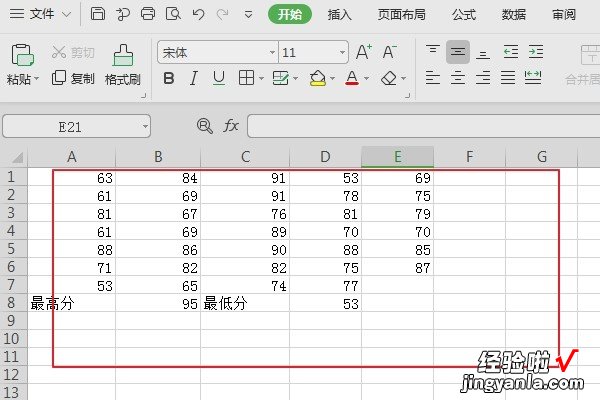
2、打开Excel表格后,对需要做图表的数据进行处理,求出频数和频率,如下图所示 。
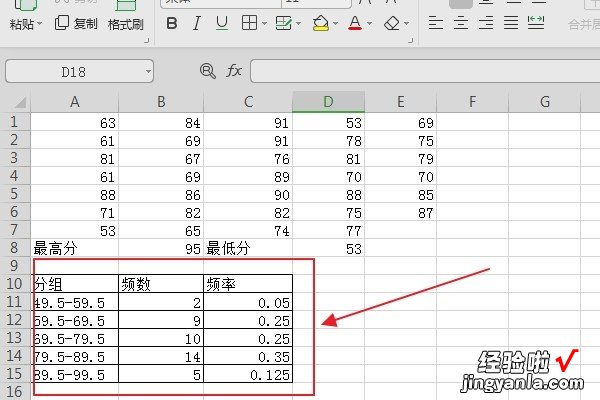
3、将计算好的频数和频率表格全部选中后,点击表格上方菜单栏中的插入栏下的“图表”选项,点击进入下一页面,如下图所示 。
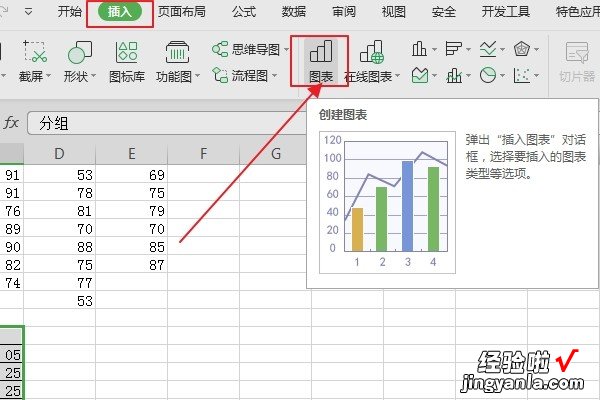
4、在弹出的设置选项对话框中选择组合图中的柱形与折线组合,如下图所示 。
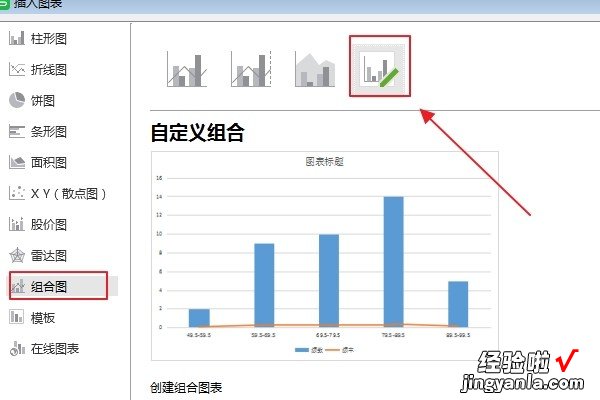
5、然后选择将频率的折线设为次坐标轴,将其勾选,如下图所示,点击插入进入下一步 。

6、这时在表格中已经出现了图表,点击右侧的样式菜单 , 选择直方图形式 , 点击进入下一页面,如下图所示 。
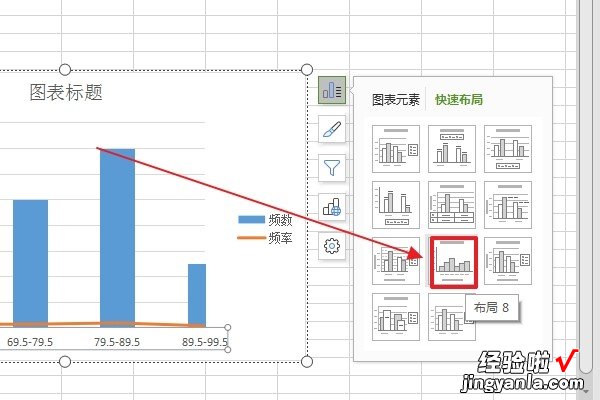
7、在wps中制作频率分布直方图的全部步骤就操作完成,效果如下图所示 。
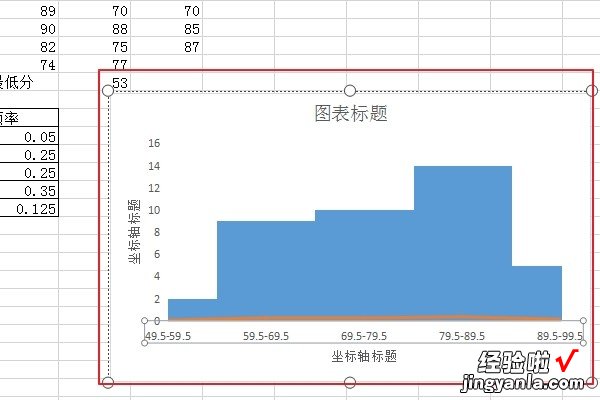
频率分布直方图能清楚显示各组频数分布情况又易于显示各组之间频数的差别 。
它主要是为了将我们获取的数据直观、形象地表示出来,让我们能够更好了解数据的分布情况,因此其中组距、组数起关键作用 。分组过少,数据就非常集中;分组过多,数据就非常分散,这就掩盖了分布的特征 。当数据在100以内时,一般分5~12组为宜 。
从频率分布直方图可以估计出的几个数据:
众数:频率分布直方图中最高矩形的底边中点的横坐标。
【wps表格怎么插入数据图表对比图 WPS怎么做频数分布图】算术平均数:频率分布直方图每组数值的中间值乘以频率后相加 。
加权平均数:加权平均数就是所有的频率乘以数值后的和相加 。
二、wps表格怎么插入数据图表对比图
wps表格插入数据图表对比图的解决办法
- 我们先制作一个数据表格,把数据填入表格中 。如果你是新手 , 那么希望你制作一个与图片中相同的表格,在下面的课程中有些操作方便我的讲解!
- 步骤阅读.2在软件顶部菜单栏中 , 点击【插入】,在插入的功能区 , 我们选择【图表】 。
- 步骤阅读.3点击图表后在弹出的窗口中,选择柱形下的第一个图表 , 然后选择【下一步】!
- 步骤阅读.4进入到【源数据窗口】,在数据区域的输入框后方,点击那个选择图标 。
- 步骤阅读.5点击后窗口便缩小至输入框大小 , 我们把鼠标放到1号的数据表格中,点击鼠标不放一直拖动鼠标到10号数据表格中 。这时在源数据的输入框中 , 我们发现有一条读取数据的代码,然后再点击输入框右边的图标,还原窗口!
- 步骤阅读.6在还原窗口中,我们可以看到数据区域已经出现图表样式和数据分析结果 。这里我们点击【完成】 。
- 步骤阅读.7这时候数据图表就出来了,我们可以把鼠标放到图表上拖动图表 , 放置到合适的位置 。如果我们想在不修改数据的情况下修改图表 , 那么就在图表上点击右键选择【图表类型】 。
- 步骤阅读.8然后便可修改为其他类型的图表 , 点击相应的图表后,便得出该图表对当前数据的分布结果 。最后选择【确定】即可!
三、怎样用wps制作直方图和正态分布图
一、调用分析工具的方法
“分析工具库”包括下述工具:方差分析、描述分析、相关分析、直方图、随机函数发生器、抽样分析、回归分析、z-检验等 。若要访问这些工具 , 应先单击“工具”菜单中的“数据分析” 。首次调用,需先加载宏“分析工具库” 。步骤如下:
?。?)在“工具”菜单上,单击“加载宏” 。
?。?)在“有用加载宏”列表中,选中“分析工具库”框,再单击“确定” 。
?。?)选择“工具”菜单中的“数据分析”,出现“数据分析”对话框,单击要使用的分析工具的名称,再单击“确定” 。在已选择的分析工具对话框中,设置所需的分析选项 。
二、生成频率分布表及频率分布直方图的步骤
1.用课本的方法对数据分组
例如,高中新课标教科书数学必修3《统计》(人教A2007版)P66中关于100位居民的月均用水量,以0.5为组距将它们分成以下9组:[0, 0.5],(0.5,1],…,(4, 4.5]
2.输入数据与分点的值
?。?)为方便起见,将100个数据以方阵形式输入到Excel的工作表中的适当区域;
?。?)将各组区间的右端点的值输入到作表中的同一列 。
3.生成频数分布表、累积频率分布表
(1)打开“工具/数据分析”,在分析工具窗口中选择“直方图”;
(2)在直方图弹出窗口的“输入区域”利用MOUSE或键盘输入数据方阵“100位居民的月均用水量区域”:$B$2: $K$12;
在“接收区域” 用同样的方法输入“分点数据”区域:$A$2: $A$10;
(3)在输出选项中,点击“输出区域” , 输入三列十行的区域,如:$M$16: $O$25;
(4)在输出选项中,点击“图表输出” 。
完成以上四步,点击“确定”按钮,立即出现如下所示的频数分布表、累积频率分布表运用中 , 应特别关注以下三点:
(1)勿将频数当频率 。由于有时汉化Excel翻译时的错误,可能会错把“频数”当“频率”;
(2) Excel是按照左开右闭的方式对落在各区间的数据进行频数统计的;
(3)Excel对输入区域中的样本数据按区段分别统计频数时,遇到空单元格,系统会自动跳过 。因此 , 在 “输入区域”输入任意一个包含全部样本数据的方阵区域,都不会出现频数的统计错误 。
